วิธีการสตรีมเพลงและวิดีโอไปยัง Xbox One จาก Windows

หาก Xbox One ของคุณเป็นศูนย์กลางของความบันเทิงในห้องนั่งเล่นของคุณบางครั้งคุณอาจต้องการสตรีมเพลงหรือวิดีโอไปยังเครื่องคอมพิวเตอร์ของคุณ
Xbox One และ Windows 7, 8 และ 10 ของ Microsoftเล่นกันอย่างสวยงามเมื่อต้องสตรีมเพลงและแชร์ข้อมูล นี่เป็นกรณีของ Xbox 360 และ Windows เช่นกันซึ่งคุณสามารถตั้งค่าตัวขยาย Windows Media Center หรือใช้คุณสมบัติ Play To ใน Windows 7 ซึ่งรวมอยู่ใน Windows 8 และ Windows 10 ด้วย
หากคุณเป็นผู้ใช้ Xbox 360 ที่มีประสบการณ์กระบวนการแทบจะเหมือนกันบน Xbox One และอาจทำงานได้ดีกว่า แต่ถ้าคุณเพิ่งเริ่มใช้ Xbox One หรือ Xbox โดยทั่วไปนี่คือวิธีตั้งค่าเพื่อให้คุณสามารถสตรีมไฟล์เพลงจากพีซี Windows ไปยังคอนโซลได้
สตรีมมัลติมีเดียจาก Windows PC ไปยัง Xbox One
ขั้นแรกบนพีซีของคุณตรวจสอบให้แน่ใจว่าได้เปิด Media Streaming แล้ว คุณสามารถค้นหาได้ใน แผงควบคุม> เครือข่ายและศูนย์การแบ่งปัน> ตัวเลือกการสตรีมสื่อ. จากนั้นบน Xbox One ของคุณไปที่ การตั้งค่า> การตั้งค่า และตรวจสอบให้แน่ใจว่าได้เลือก Play To เหมือนในภาพด้านล่าง
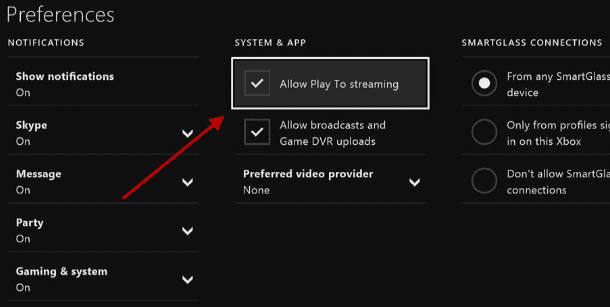
หากเป็น Xbox One ใหม่คุณจะต้องดาวน์โหลดแอป Xbox Music ด้วย หากคุณยังไม่ได้ติดตั้งระบบจะแจ้งให้ดาวน์โหลด
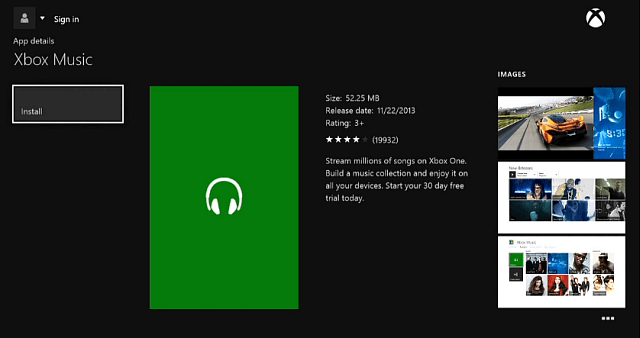
เช่นเดียวกันกับวิดีโอ - คุณต้องดาวน์โหลดแอป Xbox Video ลงในคอนโซล
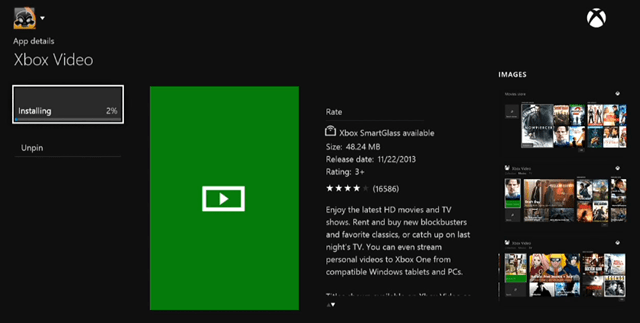
จากคอมพิวเตอร์ของคุณ
ตอนนี้บนพีซีของคุณค้นหาเพลงหรือวิดีโอที่คุณต้องการเล่นคลิกขวาที่ไฟล์แล้วเลือก เล่นเพื่อ จากเมนูบริบทแล้ว XboxOne คุณสามารถเลือกสื่อจากเครื่องภายในไดรฟ์ภายนอกหรือตำแหน่งเครือข่าย
ตัวอย่างเช่นในภาพหน้าจอด้านล่างฉันกำลังสตรีมเพลงจาก Windows Home Server ของฉัน
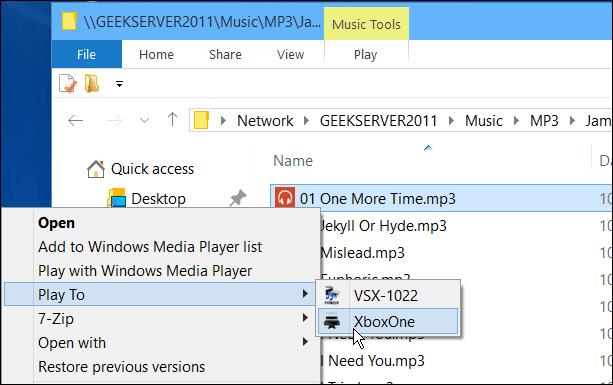
หน้าจอ Windows Media Player ขนาดเล็กปรากฏขึ้นและคุณสามารถเพิ่มเพลงหรือวิดีโอได้มากขึ้นและควบคุมการเล่นได้
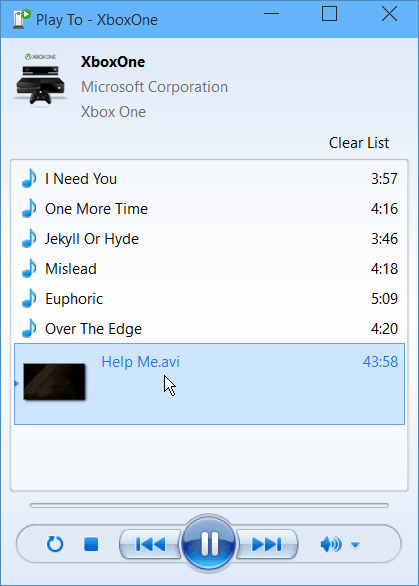
หรือคุณสามารถใช้คอนโทรลเลอร์ Xbox One เพื่อจัดการการเล่นสื่อของคุณ สำหรับไฟล์เพลงหากข้อมูลเมตามีปกอัลบั้มที่จะปรากฏบนทีวีด้วย
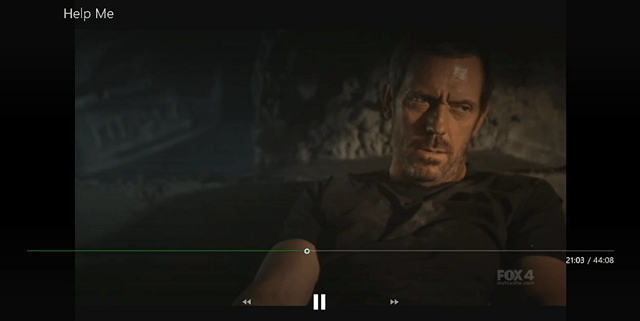
อาจไม่มีเหตุผลมากนักในการสตรีมวิดีโอ - เนื่องจากคุณสามารถต่อสายเคเบิลเข้าไปได้และมีแอปวิดีโอสตรีมมิ่งมากมาย แต่เพลงจากคอมพิวเตอร์ของคุณไปยัง Xbox One นั้นดีมากโดยเฉพาะอย่างยิ่งถ้าคุณมีคอนโซลเชื่อมต่อกับเครื่องรับ A / V ลำโพงและตัวย่อยที่น่าสนใจ!










ทิ้งข้อความไว้